Riepilogo AI
Volete richiedere che gli utenti leggano e accettino i vostri Termini di servizio o Disclaimer prima di poter inviare un modulo?
Questa esercitazione condividerà due modi semplici per creare una casella di controllo di accordo obbligatorio.
- Aggiunta di una casella di controllo dei Termini di servizio
- Aggiunta di un link a un documento di Termini di servizio separato
- Aggiunta del testo dei Termini di servizio direttamente a un modulo
Aggiunta di una casella di controllo dei Termini di servizio
Per iniziare, è necessario creare un nuovo modulo o modificare un modulo esistente.
Una volta aperto il costruttore di moduli e aggiunti i campi desiderati, aggiungeremo un campo Caselle di controllo.
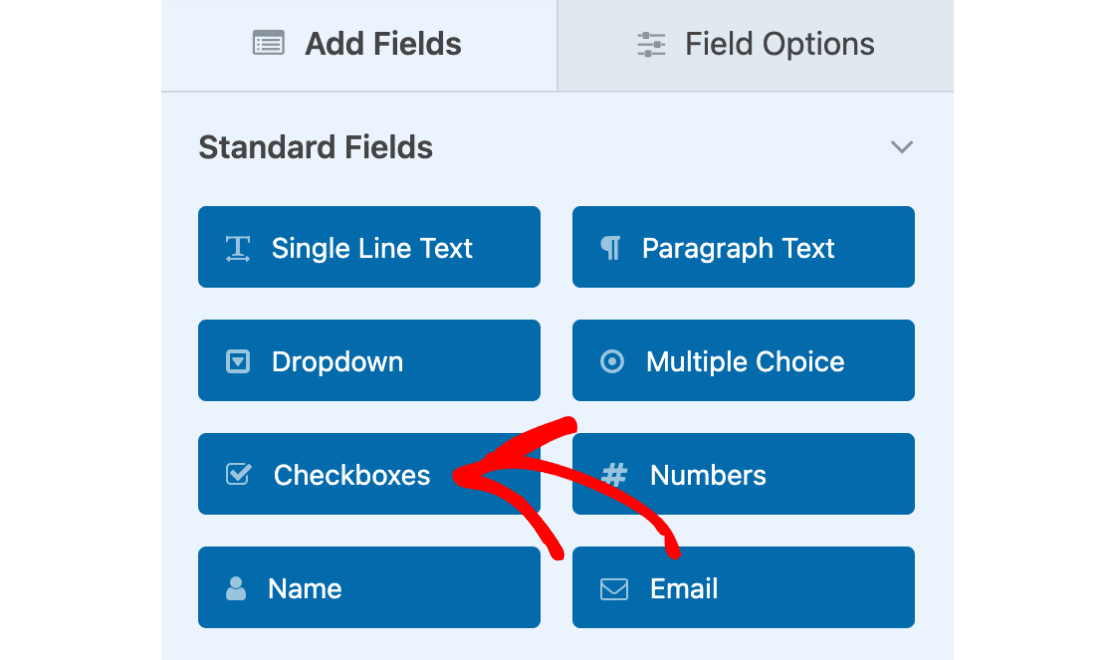
Per impostazione predefinita, questo campo visualizza tre opzioni di casella di controllo. Nel nostro modulo vogliamo solo una casella di controllo, quindi rimuoviamo le altre due facendo clic sul campo Caselle di controllo per aprire la schermata Opzioni campo. A questo punto è sufficiente fare clic sui pulsanti meno (-) a destra di ogni scelta che si desidera rimuovere.
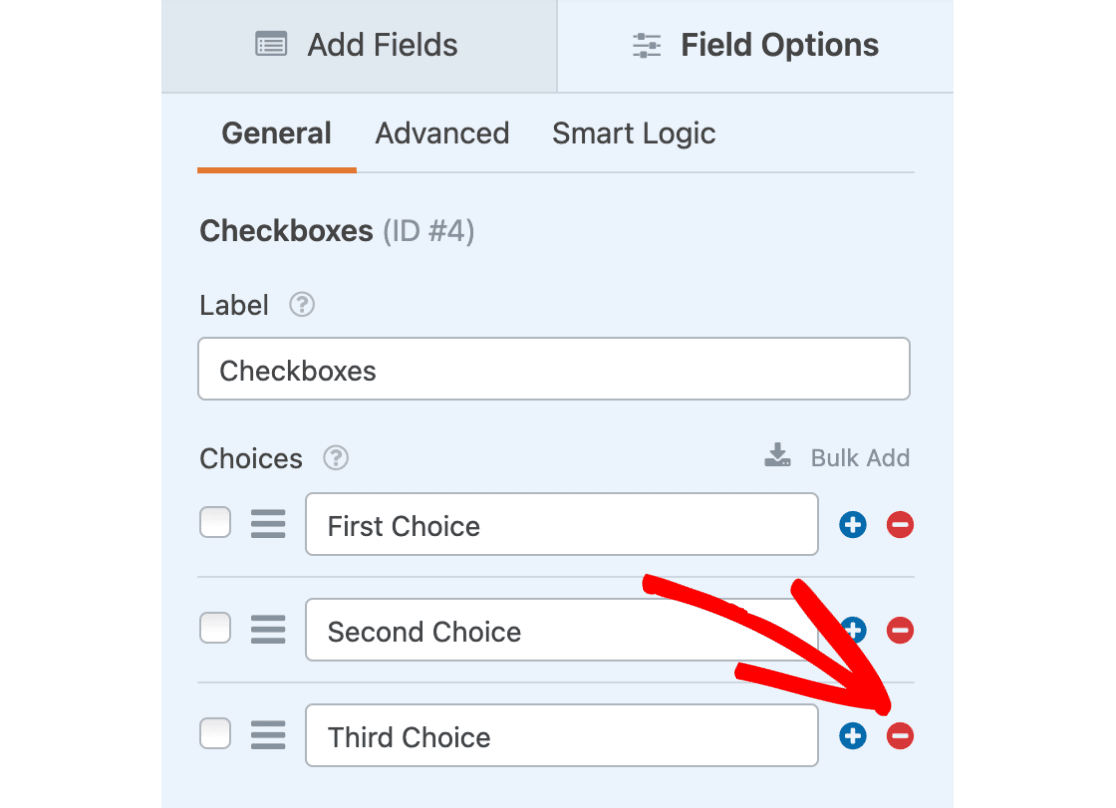
Si desidera inoltre nascondere l'etichetta del campo Caselle di controllo. A tale scopo, fare clic sulla scheda Avanzate e selezionare l'opzione Nascondi etichetta.
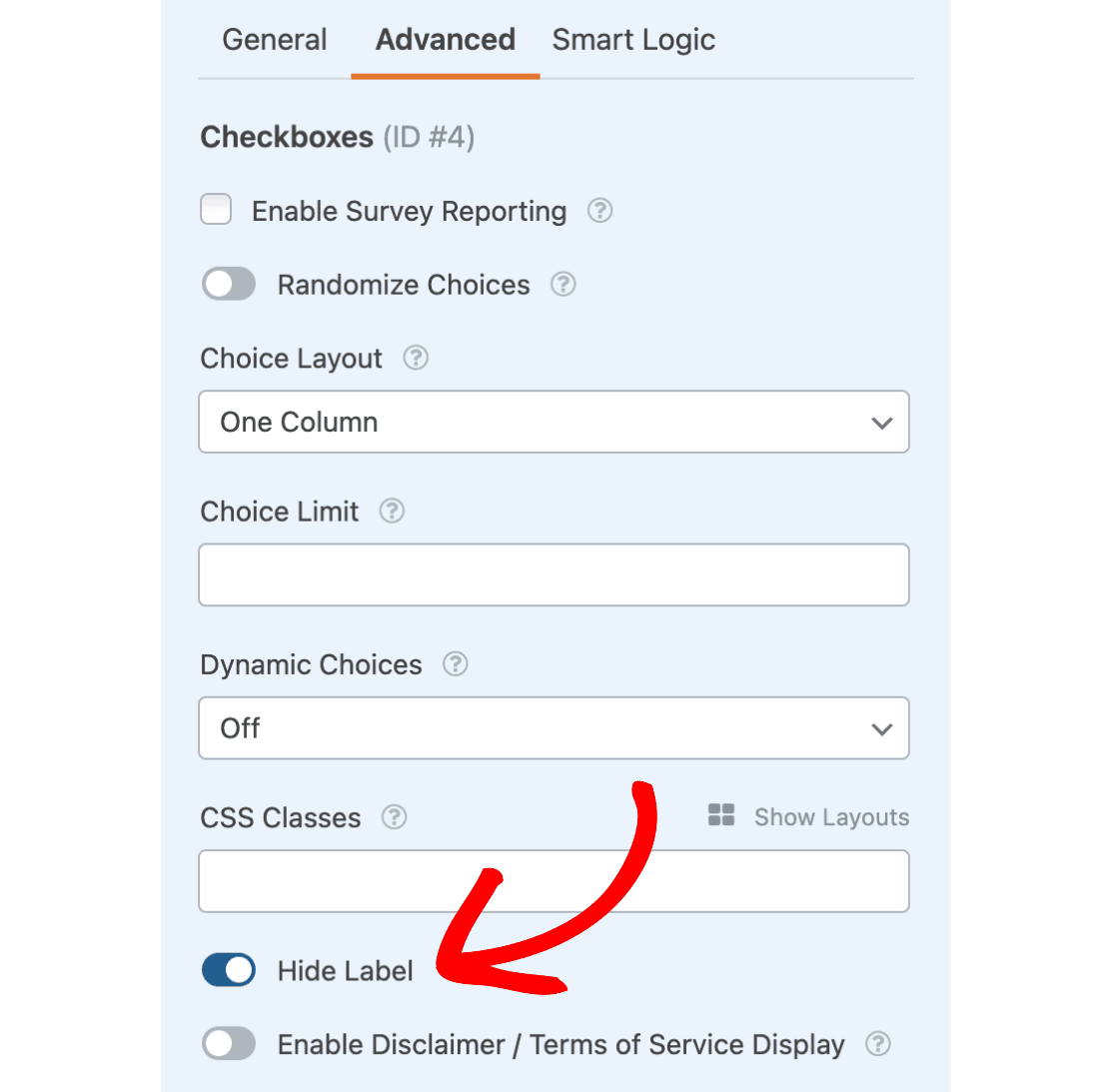
Successivamente, vogliamo aggiungere un testo descrittivo alla nostra opzione di casella di controllo. Per questo esempio, utilizzeremo il testo "Ho letto e accetto i Termini di servizio".
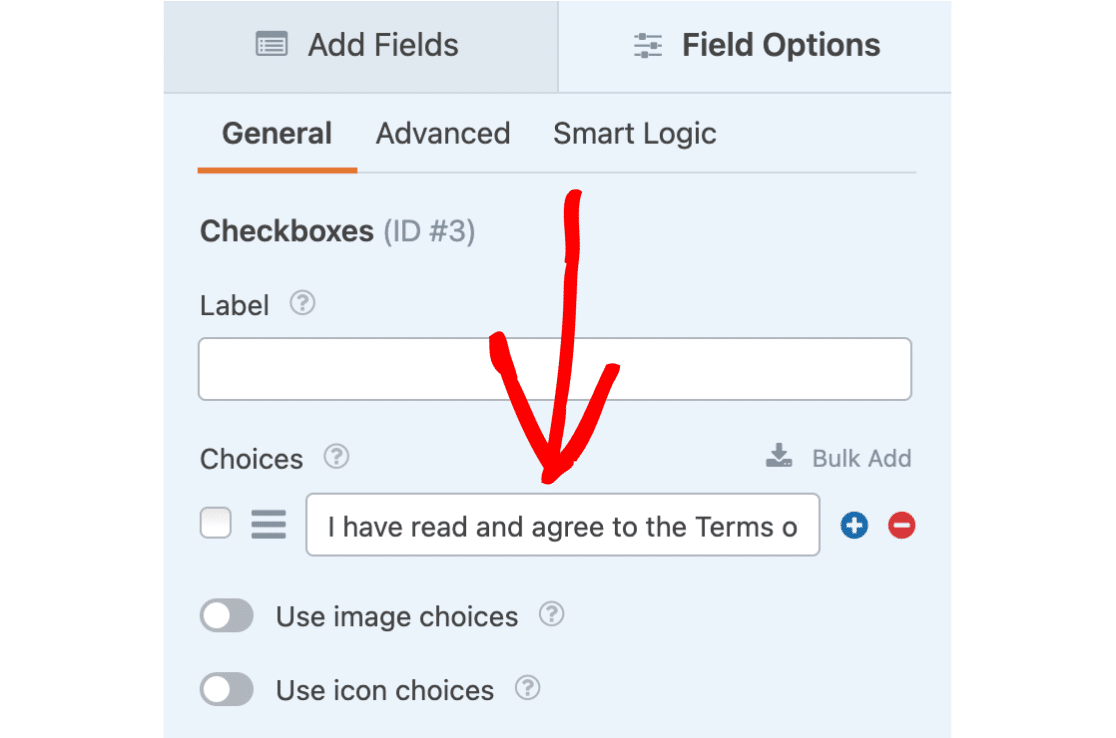
Contrassegneremo anche questo campo come Obbligatorio per garantire che i nostri utenti debbano selezionare questa casella prima di procedere.
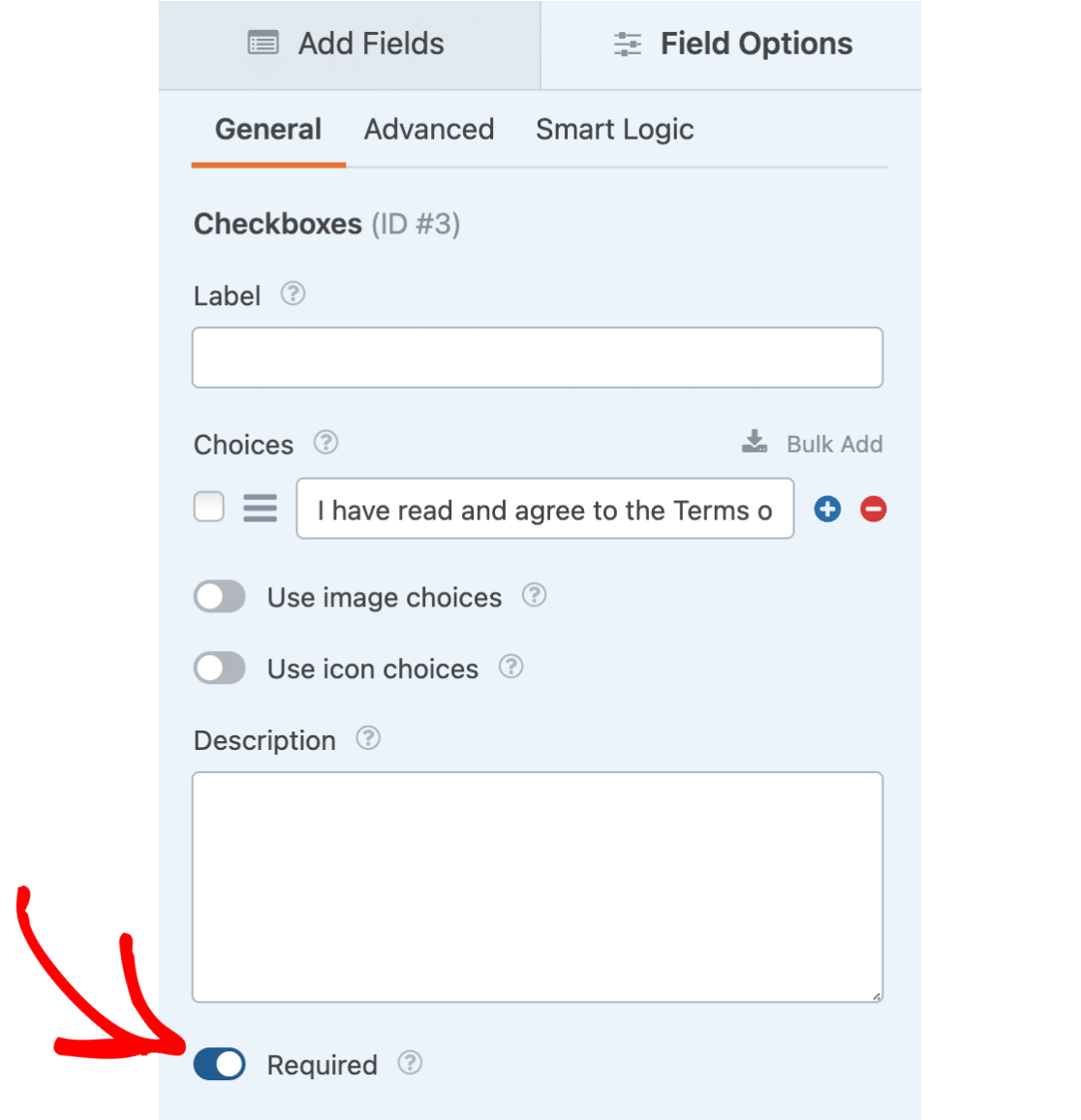
A seguire, esamineremo due modi diversi per aggiungere del testo ai vostri Termini di servizio.
La prima opzione crea un testo che, una volta cliccato, scarica un documento sui Termini di servizio. La seconda opzione mostra come aggiungere il testo dei termini/disclaimer direttamente al modulo (senza bisogno di scaricarlo), con una formattazione speciale del testo.
Aggiunta di un link a un documento di Termini di servizio separato
Ora che la casella di controllo e il testo sono pronti, abbiamo bisogno di un documento a cui collegare il testo. Salvate e uscite dal modulo o aprite una nuova scheda per accedere alla vostra dashboard di WordPress. Cliccate su Media " Aggiungi nuovo per caricare il file dei Termini di servizio nella libreria multimediale di WordPress.
Se caricate un nuovo documento o fate clic su un media già caricato, vedrete un campo per l'URL di quell'elemento.
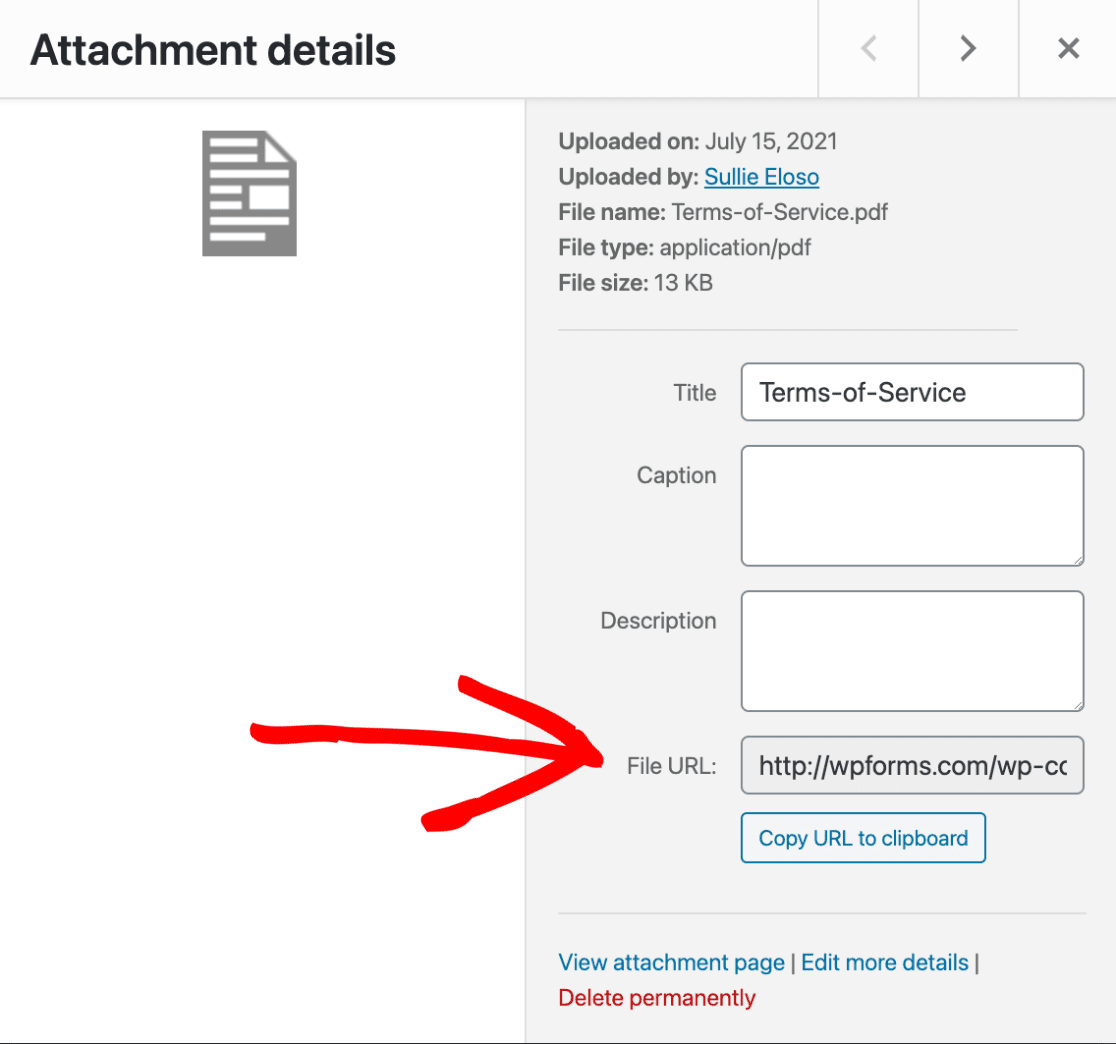
È necessario copiare questo URL e tornare al costruttore di moduli.
Per creare un link a questo documento, dovrete modificare il testo delle vostre scelte includendo un po' di HTML di base. Per il nostro esempio, linkeremo solo le parole "Termini di servizio":
I have read and agree to the <a href="https://wpforms.com/wp-content/uploads/2024/07/Terms-of-Service.pdf">Terms of Service</a>
Assicurarsi di aggiungere questo HTML direttamente al campo di testo delle scelte.
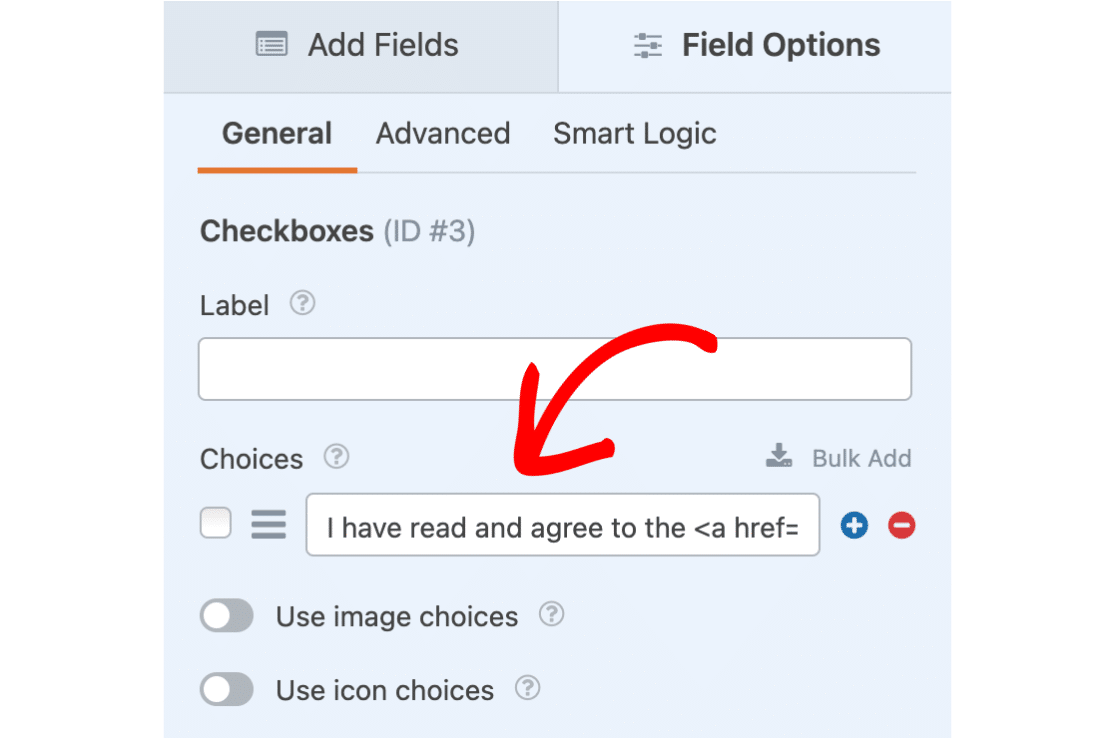
Per impostazione predefinita, la maggior parte dei browser apre questo link nella stessa scheda del browser in cui l'utente sta compilando il modulo. Per forzare il documento dei Termini di servizio ad aprirsi in una nuova scheda o finestra del browser, aggiungiamo target="_blank" all'interno del nostro tag a.
Ecco come apparirà il nostro HTML finale:
I have read and agree to the <a href="https://wpforms.com/wp-content/uploads/2024/07/Terms-of-Service.pdf" target="_blank">Terms of Service</a>
Se si controlla l'anteprima del modulo sul lato destro del costruttore o si incorpora il modulo e lo si guarda sul frontend, si noterà che qualsiasi testo tra i tag HTML sarà visto come testo collegato.
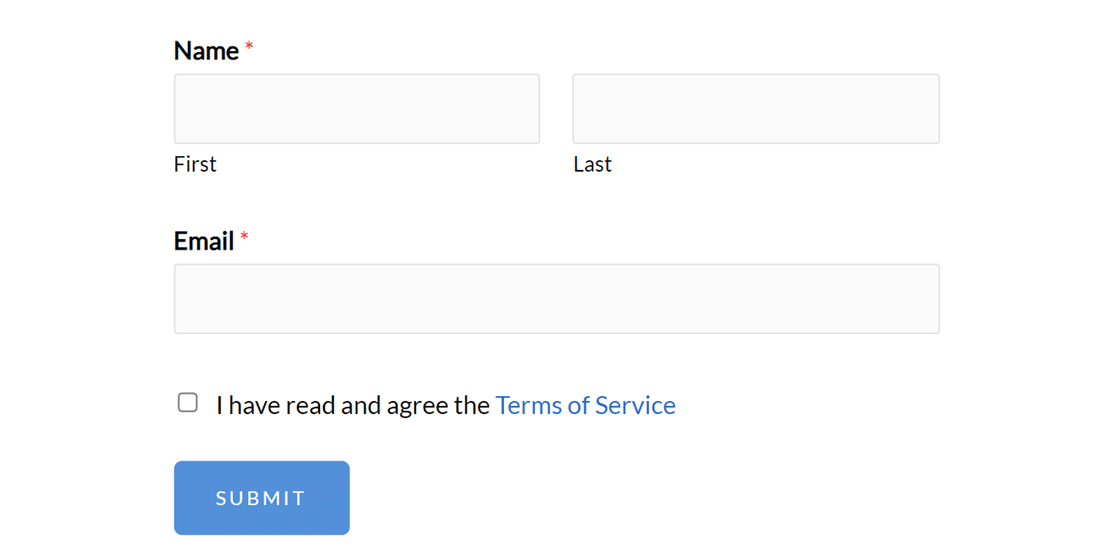
Vediamo poi come aggiungere il testo dei Termini di servizio direttamente al modulo, anziché collegarlo a un documento separato.
Aggiunta del testo dei Termini di servizio direttamente a un modulo
Per questa opzione, inizieremo modificando il testo della casella di controllo in "Ho letto e accetto i termini di servizio elencati di seguito".
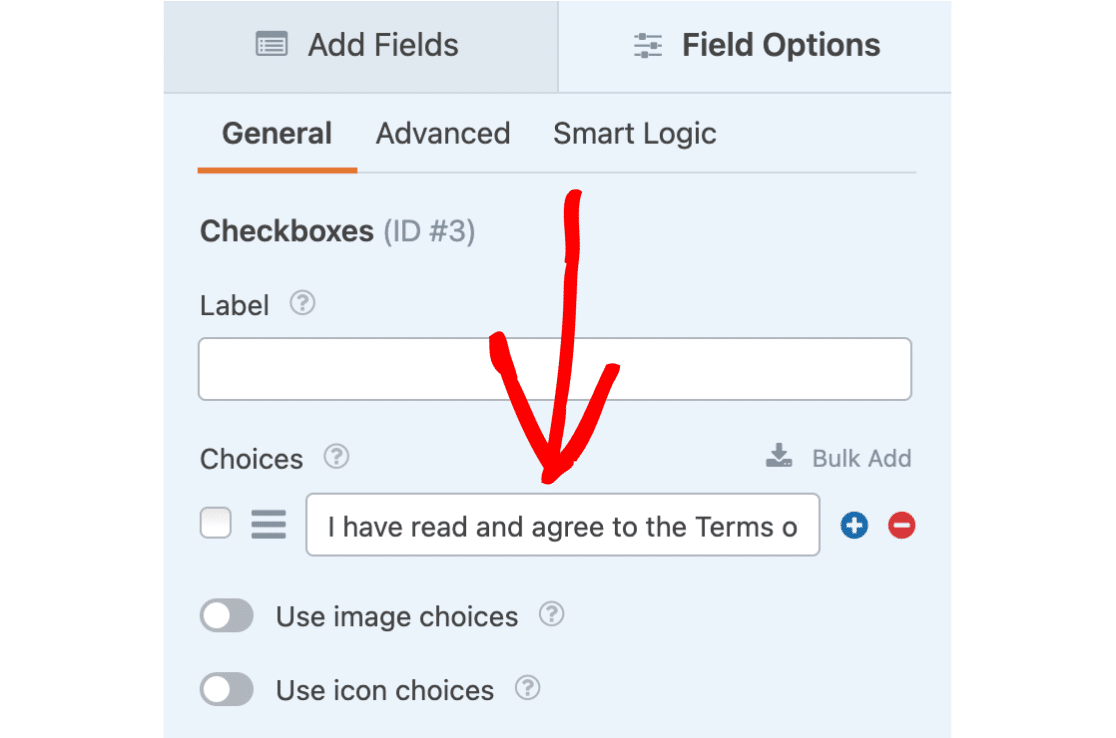
Quindi, è possibile aggiungere i termini o il testo di esclusione di responsabilità nell'area Descrizione. L'area della descrizione accetta sia testo normale che HTML.
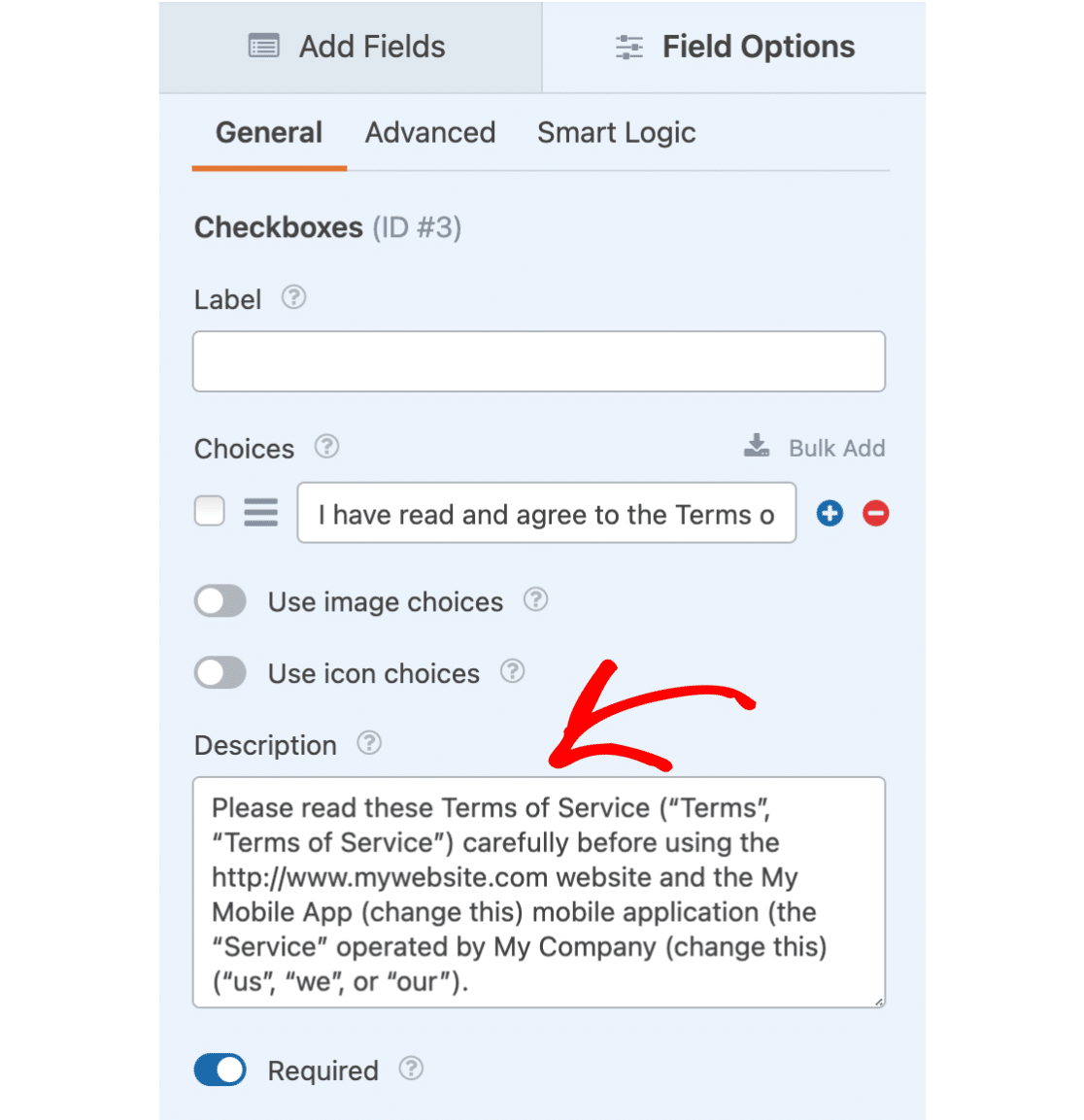
Una volta che il testo della descrizione è pronto, possiamo aggiungere una formattazione speciale. Per farlo, è necessario aprire la sezione Avanzate. Quindi si può selezionare l'opzione Abilita la visualizzazione di Disclaimer / Termini di servizio.
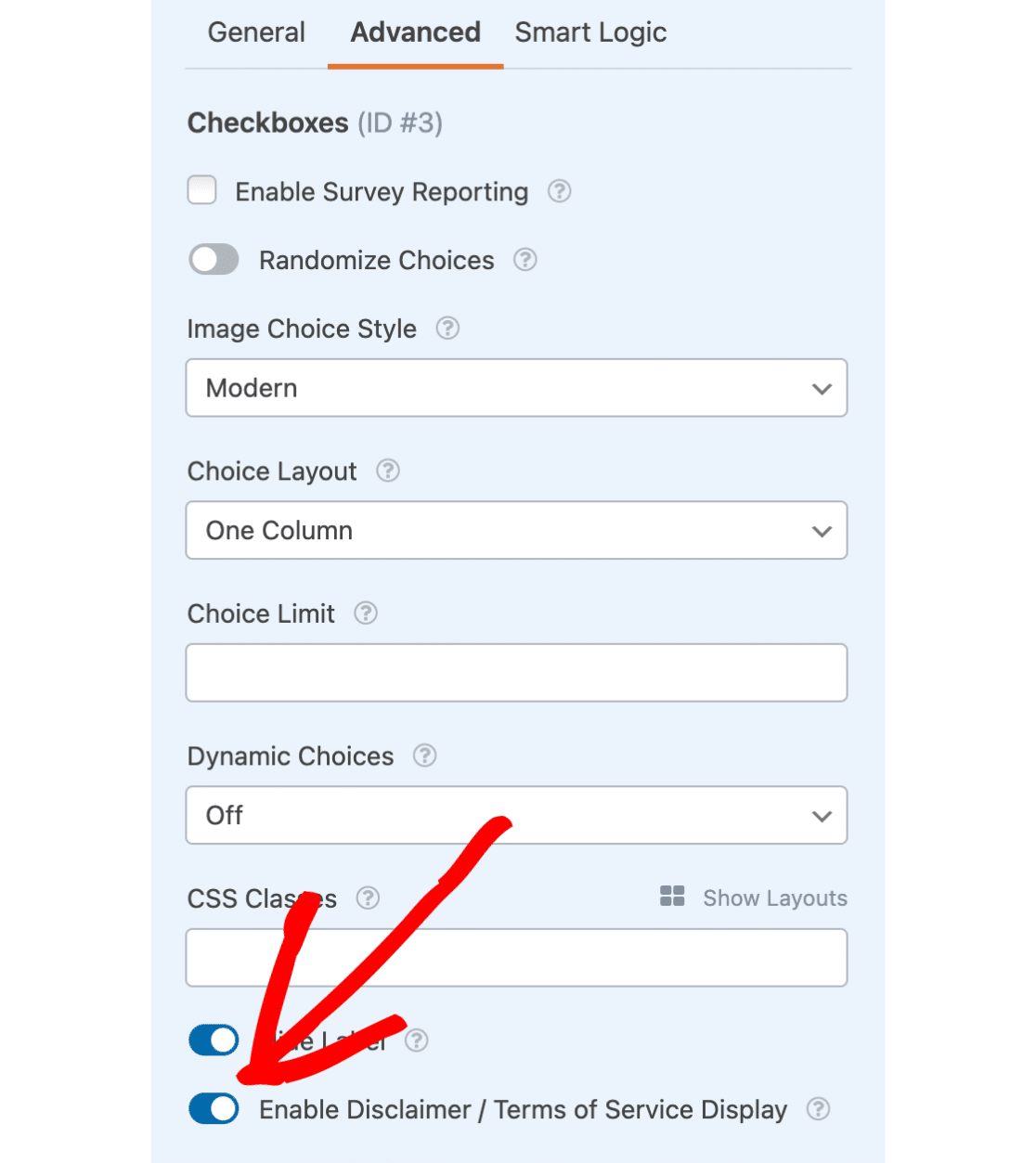
Una volta selezionata questa opzione, il testo della descrizione verrà inserito in una casella appositamente formattata con una barra di scorrimento verticale.
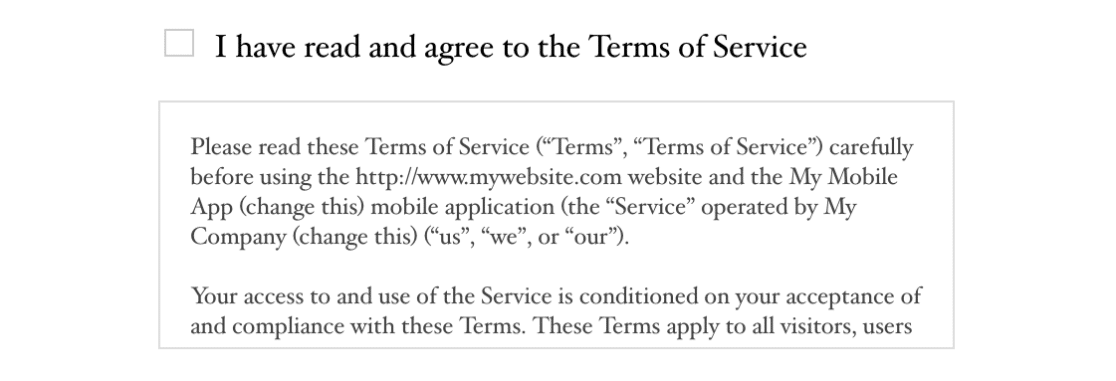
Ecco fatto! Ci auguriamo che questa guida vi abbia aiutato a richiedere agli utenti di accettare i vostri Termini di servizio prima di inviare un modulo.
Poi, volete personalizzare le e-mail di notifica del modulo? Consultate il nostro tutorial sull'impostazione delle e-mail automatiche dei moduli per tutti i dettagli.

